Lightroom手机破解版
专业的图形图像处理工具Lightroom手机破解版是一款免费的照片和视频编辑器,具有强大的预设和滤镜功能,令人叹为观止,能让用户捕捉和编辑美图,是不可多得的P图及视频剪辑软件。用户可以使用免费预设、相机滤镜以及图片编辑器快速便捷修图,也可以使用预设功能快速处理拍照素材,还有200多种由专业摄影师推出的高级预设帮助用户来创作吸睛美图。
同时用户可以在Lightroom中借助视频剪辑器,获得Premium视频编辑功能,通过精准滑块应用预设、编辑、精修和剪映,微调对比度、高光、自然饱和度、视频效果及更多细节,来进行视频剪辑和精修。Lightroom有非常丰富和易用的调色修片功能,并且手机端依旧保留了电脑版大部分功能,功能丰富,专业性极强,有需要的用户可以下载体验。
软件功能
•预设:只需轻触照片编辑器,即可大幅度修图,获得美图
•配置文件:使用这些强大的一键式工具,为您的照片编辑带来引人注目的视觉改变
•曲线:进行高级照片编辑,以更改颜色、曝光度、色调和对比度
•混色:照片优化和调色,使其焕然一新
•清晰度、纹理与去雾霾:使用这些行业领先的工具,为您的照片编辑注入活力
•交互式教程:完成摄影师同行整理的分步课程,从中获取灵感并学习如何进行所需的照片编辑,获得美图
•专业级照相机:通过独特的控件释放手机的潜力。提供曝光、定时器、即时预设等选项
•先进的照相机模式:使用高级摄影模式(如Raw、专业和HDR)获得更清晰的照片
•整理与管理:使用文件夹、相册、星级和标记突出显示您的最佳照片和美图
保留原始照片,同时对比多个照片编辑版本,从中挑选你最喜爱的照片风格。
Lightroom格式预设保存教程
1、首先找到自己所需要的预设,从软件中打开照片
2、点三个点的按钮

3、选择添加照片

4、打开文件找到下载好的DNG文件
5、打开导入预设文件到Lightroom

6、打开预设文件

7、点三个点的按钮

8、创建预设

9、命名预设名点勾确认

10、完成

Lightroom使用教程
后期调整
一共3个板块,每个板块之间用黑线区隔。

第一部分——基础调整
第一部分工具有4个
“选择性”——其实这个功能不应该放在基础调整里面,属于中后期的局部调整了。作用是针对性地对图片的任意部分,进行精确处理。Snapseed中的“局部”功能可以替代这个功能;
“修复”——顾名思义就是修复污点、瑕疵。也是收费功能,Snapseed的“修复”功能可以替代此功能“;
“裁剪”——免费使用;
“配置文件”——可以理解成lr准备的各种滤镜,不过滤镜选择不多。
第二部分——整体调整
整体调整中的工具是lr的核心,共分7个工具
1、“自动”——自动调整图片,几乎不会用到此功能
2、“亮度”——含曝光度、对比度、高光、阴影、白色色阶、黑色色阶调整

3、“颜色”——含色温、色调、自然饱和度、饱和度、HSL调整

4、“效果”——含纹理、清晰度、去朦胧、晕影、中点、羽化、圆度、高光、颗粒、大小、粗糙度调整

5、“细节”——含锐化、半径、细节、蒙版调整

6、“光学”——含移除色差、启用镜头校正调整

7、“几何”——图片歪斜调整
第三部分——其他功能
第三板块分四个功能
“预设”——Lr可以保存预设,别人的修图步骤或者自己以前的修图步骤,可以直接套用在这张图上使用
“版本”——可以看当前图片和原图的对比
“复位”——可以直接跳到某一修图步骤
除了后期,lr还自带拍摄功能,可能是后期太强大了,拍摄功能作为附加产品,并没有和其他拍摄App有明显的特点区隔,简单介绍一下即可。
拍摄
打开Lightroom软件,出现如下页面
左下角的蓝色相机符号就是拍摄,点击之后进入到拍摄模式。

更新日志
v11.1.1版本
快速编辑,轻松共享相册!
- 现在,通过一个专属链接或二维码,即可实现从编辑到共享您心爱瞬间的定制相册,整个过程无缝衔接,且无需订阅。
- 支持在 Samsung Galaxy S24 和 S25 中以 HDR 模式编辑。
- 新的相机和镜头支持 (adobe.com/go/cameras_cn)。
- 错误修复和稳定性改进。
-
修图
微商
照片修复软件
图文编辑
排版

想让你的照片瞬间变得惊艳?修图p图软件为你提供一站式解决方案!无论是细致调色、创意拼图,还是高级美颜,都能轻松搞定。
手机修图软件合集收录了众多实用的高质量修图神器,其中包括醒图、snapseed、lightroom、photoshop手机版、泼辣修图、美图秀秀、remini油画软件等,软件内简单的操作、强大功能,帮你随时随地打造氛围感照片,大家可根据自己的需求选择下载。
-
 Photoshop Express破解版
Photoshop Express破解版拍摄美化 | 116.03 MB
-
 adobe acrobat手机版
adobe acrobat手机版办公商务 | 142.82 MB
-
 Adobe Scan
Adobe Scan办公商务 | 196.89 MB
-
 Adobe AIR最新版
Adobe AIR最新版系统工具 | 12.83 MB
-
 ae软件官方手机免费版
ae软件官方手机免费版拍摄美化 | 55.83 MB
-
 Premiere Rush手机版
Premiere Rush手机版拍摄美化 | 160.98 MB
- 第2楼当快成都网友发表于: 2025-05-10 14:37:58
- 好用爱用
1盖楼(回复)
- 第1楼当快汕头网友发表于: 2024-06-09 15:48:20
- 很好的一个软件
7盖楼(回复)


















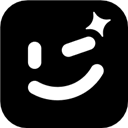
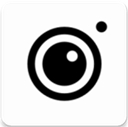



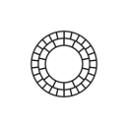

































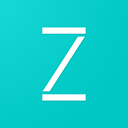


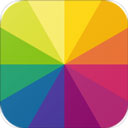







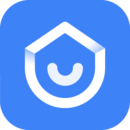



























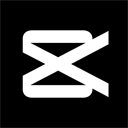













 赣公网安备36010602000086号,版权投诉请发邮件到website-sun@qq.com,我们会尽快处理
赣公网安备36010602000086号,版权投诉请发邮件到website-sun@qq.com,我们会尽快处理